自动缩放怎么关闭win10 Win10移动窗口到边缘不要自动调整大小的方法
更新时间:2023-10-23 15:58:27作者:yang
自动缩放怎么关闭win10,Win10系统的自动缩放功能在一些情况下可能会引起用户的不适,尤其是当我们试图将窗口移动到屏幕边缘时,系统常常会自动调整窗口的大小,给我们带来不便。幸运的是我们可以通过一些简单的操作来关闭Win10的自动缩放功能,使得移动窗口时不再自动调整大小。下面将介绍一种方法来实现这一目标。
具体方法:
1.点击开始菜单,选择设置;

2.设置中,打开第一个系统选项;
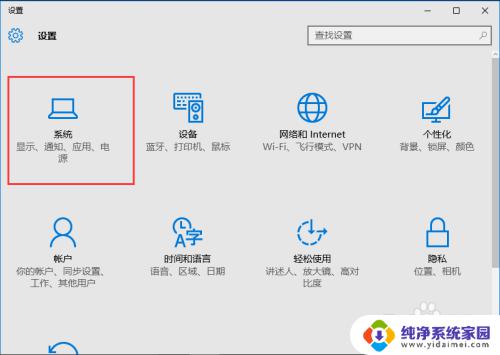
3.在系统栏中,选择多任务选项并打开;将对齐下方的开关关闭,即可;
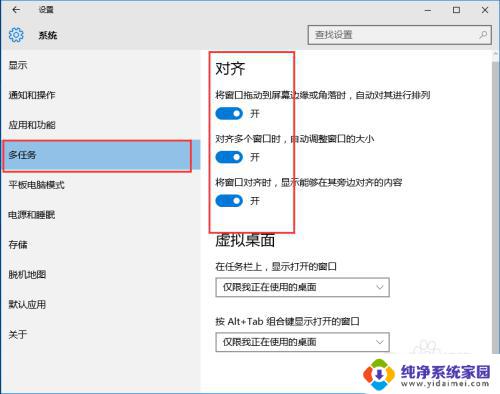
4.Win10取消移动窗口到边缘自动调整大小方法如上所述。用户认为窗口会自动变大,影响到工作。就可以按此操作进行关闭,即可;
以上就是关闭Windows 10自动缩放的全部内容,如果你遇到这种情况,可以根据本文提供的操作进行解决,非常简单快速,一步到位。
自动缩放怎么关闭win10 Win10移动窗口到边缘不要自动调整大小的方法相关教程
- win10靠边自动全屏 win7取消窗口靠边自动最大化
- 窗口满了怎么关闭 win10中禁止窗口自动全屏的方法
- win10窗口总是自动关闭 如何在Windows中使用快捷方法关闭窗口
- 怎么关掉亮度自动调节 win10自动调整屏幕亮度如何关闭
- win10桌面自动排列怎么关闭 win10系统怎样取消窗口自动排列
- 自动播放功能怎么关闭 win10如何关闭自动播放功能
- 电脑自动播放音乐怎么关 Win10怎么关闭U盘自动播放功能
- win10怎么关闭电脑的自动更新 win10系统关闭自动更新方法
- win10窗口动画速度调整 Win10如何调整窗口动画速度变慢
- 电脑怎么关闭开机自动启动 Win10开机启动项关闭方法
- 怎么查询电脑的dns地址 Win10如何查看本机的DNS地址
- 电脑怎么更改文件存储位置 win10默认文件存储位置如何更改
- win10恢复保留个人文件是什么文件 Win10重置此电脑会删除其他盘的数据吗
- win10怎么设置两个用户 Win10 如何添加多个本地账户
- 显示器尺寸在哪里看 win10显示器尺寸查看方法
- 打开卸载的软件 如何打开win10程序和功能窗口